
このページの手順へのクイック リンク
• |
• |
• |
• |
[照明の適用] は、1 つ、または複数の光源を設定して、イメージに照明を当てる効果を作成します。絵画を画廊に展示し、色付きのスポットライトを調節して照射する作業に似ています。適用する照明効果は、Corel Painter のライブラリから選択することができます。また、明度、距離、色などの属性を定義してオリジナルの照明設定を作成することもできます。

[照明の適用] 効果の適用前 (左) と適用後 (右)
照明ライブラリには、設定済みの照明環境が用意されています。この設定はそのままでも使用できますが、オリジナルの照明効果を作成するためのベースとしても利用できます。
| 照明効果のプリセットを適用するには |
1 |
レイヤー、またはキャンバスの領域を選択します。 |
イメージ全体に効果を適用するときは、何も選択しないでください。 |
2 |
[効果] |
3 |
[照明の適用] ダイアログ ボックスで、プリセットをサムネイルから選択してクリックします。 |
照明効果がプレビュー ウィンドウに表示されます。 |
[照明の適用] ダイアログ ボックスにあるコントロールを使用すると、照明の追加、削除、配置などができます。照明のプロパティを設定して独特の照明効果を作成することもできます。
プレビュー ウィンドウ内に、各照明の現在の位置と照射角度が表示されます。
オリジナルの照明を作成するには、以下の 4 段階の手順を行います。
• |
照明の追加または削除 |
• |
照明の配置 |
• |
各照明についての、コントロールの設定 |
• |
照明設定の保存 |
[照明効果] は、さまざまな照明の設定で、イメージに光を当てる効果です。照明の数は、追加も制限も制限がありません。システムのメモリ量によって制限されるだけです。
照明を追加すると、プレビュー ウィンドウに新しいライト インジケータが表示されます。ライト インジケータの小さい方のポイントが、光源のある方向を表します。ライト インジケータの大きい方のポイントは、照明の光が当たる方向と位置です。
イメージ上での照明の配置によって、作成される照明効果のタイプが決まります。照明の移動や方向設定は、ライト インジケータで行います。
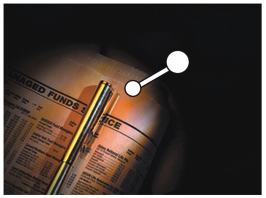
照明方向を表すライト インジケータ
| 照明を追加/削除/移動するには |
1 |
[効果] |
2 |
以下の表を参考にして操作を行います。 |
|
目的
|
操作内容
|
|---|---|
|
照明を追加する
|
プレビュー ウィンドウ内の任意の場所をクリックします。
|
|
照明を削除する
|
ライト インジケータをクリックし、Backspace キーを押します。
|
|
照明を移動する
|
ライト インジケータの大きい方のポイントをドラッグして移動します。
|
|
照明の方向を変える
|
インジケータの小さい方のポイントをドラッグして目的の方向に向けます。
|
照明の明るさ、距離、照射角度、色などのコントロールを設定変更できます。照明の設定には相乗効果があります。たとえば、明るさを上げると露光を少し下げることが必要になる可能性があります。
| 照明のプロパティを変更するには |
1 |
[効果] |
2 |
プレビュー ウィンドウでライト インジケータをクリックして 1 つを選択します。 |
3 |
以下の各スライダを調整します。 |
• |
[明度] - 調光スイッチのように機能します。左へ移動すると減光し、右へ移動すると明るさが増します。 |
• |
[距離] - 照明を当てる位置を基準にした光源までの距離です。光源が近くなると明るさが増すので、[露光] スライダで露光量を調整します。 |
• |
[照射角度] - キャンバスに対するライトの照射角度を設定します。90 度に設定した場合は垂直に照らし、1 度に設定した場合は水平に近くなります。 |
• |
[広がり] - 円錐形になっている光の束の円錐角を設定します。 |
• |
[露光] - イメージの明るさを写真と同様に調整します。スライダを左へ移動すると露光量が減ってイメージが暗くなり、右へ移動すると露光量が増して明るくなります。 |
• |
[環境光] - イメージ内の周辺光量を調整します。イメージ内に光源を設定しない場合のイメージの全体的な明るさは、環境光で決まります。スライダを左へ移動すると全体が暗くなり、右へ移動すると全体が明るくなります。 |
| 照明の色を変更するには |
1 |
[効果] |
2 |
プレビュー ウィンドウでライト インジケータをクリックします。 |
3 |
[照明の色] カラー ボックスをクリックし、[カラー] ダイアログ ボックスで色を選択して、[OK] をクリックします。 |
4 |
[環境光の色] カラー ボックスをクリックし、[カラー] ダイアログ ボックスで色を選択して、[OK] をクリックします。 |
|
|
Copyright 2012 Corel Corporation. All rights reserved.